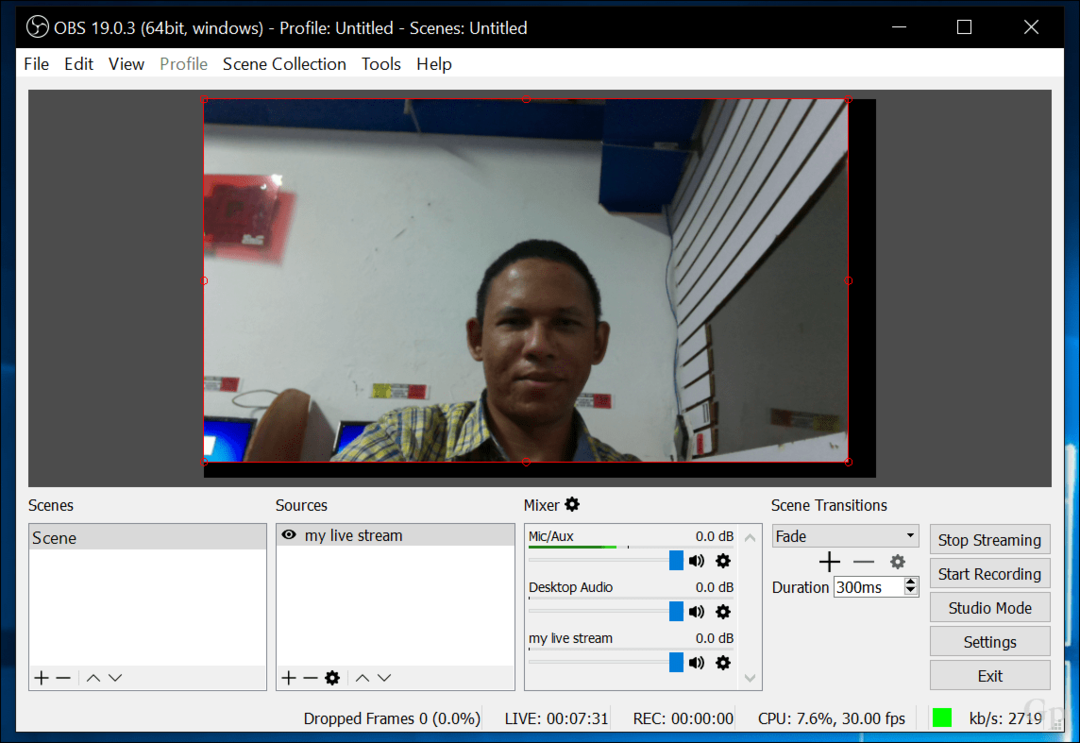Jak zapobiec automatycznej instalacji sterowników w systemie Windows 10
Microsoft System Windows 10 / / March 18, 2020
Windows 10 stara się być przydatnym pomocnikiem, gdziekolwiek jest to możliwe, a jednym z obszarów, który robi to najlepiej, jest Windows Update. Podczas podłączania urządzenia wyszuka odpowiedni sterownik.
Windows 10 stara się być przydatnym pomocnikiem, gdziekolwiek jest to możliwe, a jednym z obszarów, który robi to najlepiej, jest Windows Update. Za każdym razem, gdy do komputera podłączasz nieznane urządzenie, Windows 10 sprawdzę Aktualizacja systemu Windows najpierw dla dostępnego sterownika, a następnie spróbuj go zainstalować. Czasami nie chcesz tego robić, aw niektórych przypadkach może to powodować więcej problemów niż pożytku. Wcześniej sprawdziliśmy, jak możesz zmodyfikować zachowanie Windows Update, takie jak blokowanie aktualizacji i instalacji sterowników, ale w systemie operacyjnym jest wbudowana opcja, której można użyć, aby zapobiec instalacji aktualizacji sterowników. Zobaczmy, jak to zrobić.
Zatrzymaj automatyczne instalowanie aktualizacji sterowników
Przed podłączeniem urządzenia do komputera naciśnij
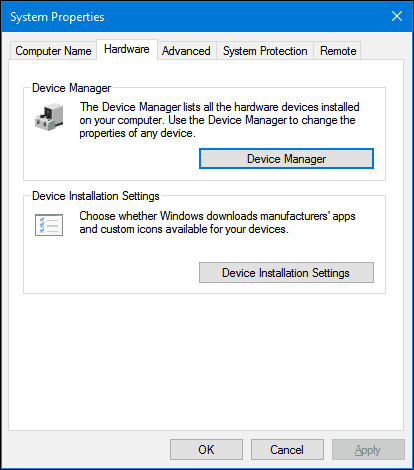
Wybierz Nie radio, a następnie kliknij Zapisz zmiany.
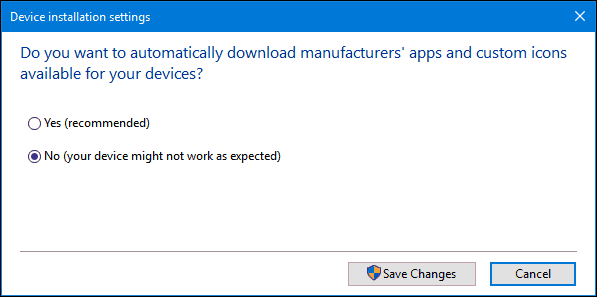
Zapobiegnie to automatycznemu instalowaniu sterowników przez system Windows 10 podczas podłączania lub instalowania nowego sprzętu. Użytkownicy, którzy zdecydują się to zrobić, mogą pobrać sterowniki bezpośrednio ze strony producenta. Przykłady sprzętu, który może być zalecany do włączenia karty graficznej lub wszystkich urządzeń w jednej drukarce. Pamiętaj, że wpłynie to na instalację sterowników dla innych urządzeń; więc możesz chcieć włączyć ją ponownie w przyszłości.
Jeśli podłączasz sprzęt instalowany ręcznie, możesz skorzystać z Panelu sterowania urządzeń i drukarki, aby pomóc w instalacji. Kliknij Start, rodzaj: urządzenia i drukarkę, a następnie naciśnij Enter. Kliknij Dodaj urządzenie, wybierz urządzenie, jeśli jest na liście, a następnie kliknij przycisk Dalej, aby je zainstalować.
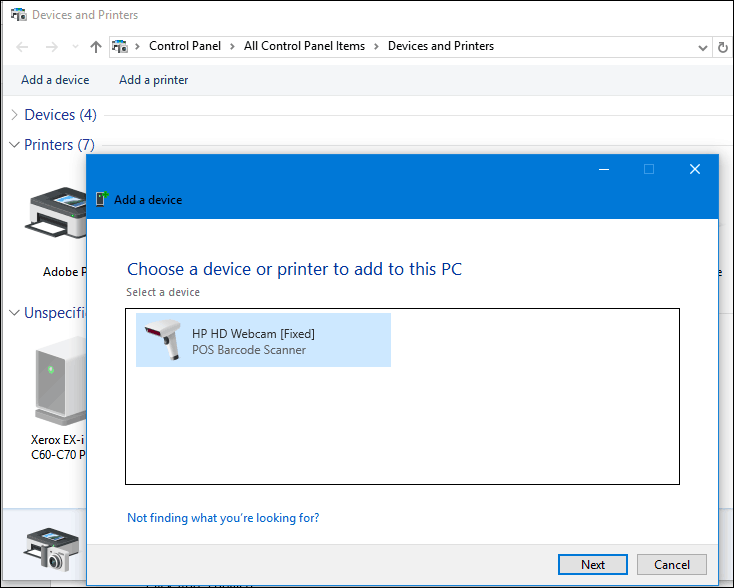
Innym sposobem ręcznej aktualizacji sterownika jest Menedżer urządzeń. naciśnij Klawisz Windows + X następnie kliknij Menedżer urządzeń. Wybierz urządzenie w drzewie urządzeń, kliknij je prawym przyciskiem myszy, a następnie kliknij polecenie Aktualizuj sterownik. Kliknij Przeglądaj mój komputer w poszukiwaniu oprogramowania sterownika.
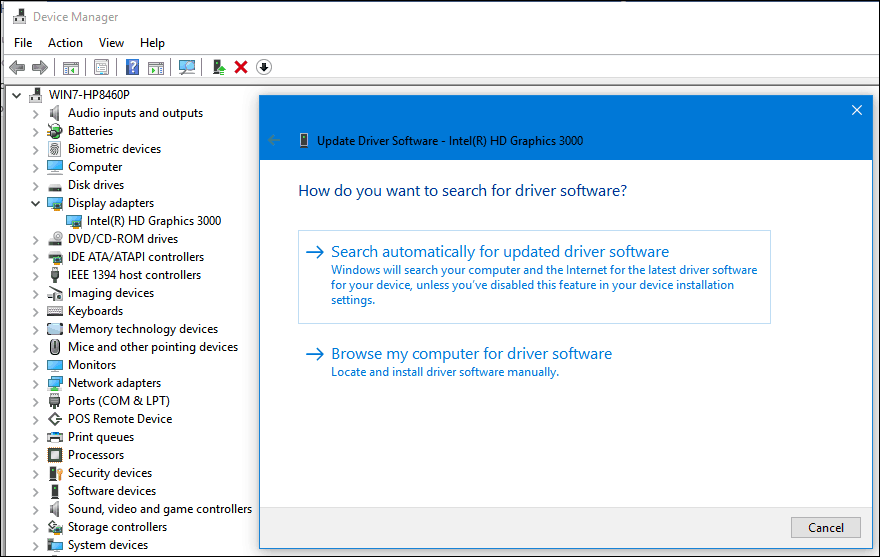
Kliknij ponownie Przeglądaj, wybierz lokalizację plików sterownika, kliknij OK, a następnie kliknij Dalej, aby rozpocząć instalację.
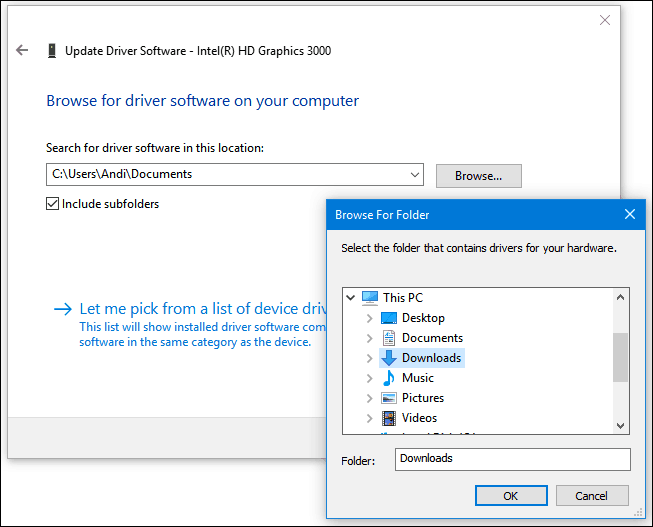
Pamiętaj, aby ponownie włączyć opcję automatycznego instalowania sterowników; ponieważ starszy sprzęt może otrzymywać aktualizacje sterowników tylko za pośrednictwem usługi Windows Update. Zapoznaj się z naszym poprzednim artykułem, aby uzyskać dodatkowe instrukcje jak zaktualizować sterowniki w systemie Windows 10.
Związane z:
- Jak sparować urządzenie Bluetooth z Windows 10